
- •1. Mathcad как инструментальное средство научной работы.
- •2. Приемы работы с системой Mathcad
- •Ввод формул
- •Ввод текста
- •Форматирование формул и текста
- •Работа с матрицами
- •Стандартные и пользовательские функции
- •Решение уравнений и систем
- •Построение графиков
- •Аналитические вычисления
- •Практические занятия
- •Упражнение 1. Простые вычисления с использованием программы Mathсad
- •Упражнение 2. Физические вычисления с использованием единиц измерения
- •Упражнение 3. Векторы и матрицы
- •Упражнение 4. Аналитические вычисления
- •Упражнение 5. Анализ результатов испытаний
- •Упражнение 6. Построение графиков
- •Упражнение 7. Построение трехмерных графиков
- •Упражнение 8. Решение дифференциальных уравнений

Основы Mathcad
Более сложные преобразования позволяют находить аналитические решения
некоторых уравнений и систем. Для такого рода вычислений в программе Mathcad используют оператор аналитического вычисления (клавиатурная комбинация CTRL+.), а также команды меню Symbolics (Аналитические вычисления). Переменные при аналитических вычислениях рассматриваются как неопределенные параметры.
Результат можно использовать для анализа решения при различных значениях этих переменных. При аналитическом решении уравнений и систем за одну операцию можно найти все существующие решения. Например:
Дифференцирование и интегрирование заданных функций вручную — обычно несложная, но трудоемкая операция. В программе Mathcad для вычисления производной, а также неопределенных и определенных интегралов могут использоваться символические вычисления с помощью меню Symbolics.Variable (Аналитические вычисления.Переменная). Если функция не задана аналитически или не позволяет получить первообразную в виде формулы, имеется возможность численного дифференцирования и численного расчета определенных интегралов. Например, при вычислении интеграла
получается правильный результат:
Численные методы используют и для решения дифференциальных уравнений.
С помощью программы Mathcad можно решать уравнения и системы уравнений первого порядка с заданными начальными условиями. Уравнение более высокого порядка надо сначала преобразовать в систему уравнений первого порядка.
2. Приемы работы с системой Mathcad
Документ программы Mathcad называется рабочим листом. Он содержит объекты:
формулы и текстовые блоки. В ходе расчетов формулы обрабатываются последовательно, слева направо и сверху вниз, а текстовые блоки игнорируются.
Ввод информации осуществляется в месте расположения курсора. Программа Mathcad использует три вида курсоров. Если ни один объект не выбран,
Усков Ю.И. |
5 |
каф. МиИТ, 2015 |

Основы Mathcad
используется крестообразный курсор, определяющий место создания следующего объекта.
При вводе формул используется уголковый курсор, указывающий текущий элемент выражения. При вводе данных в текстовый блок применяется текстовый курсор в виде вертикальной черты.
Ввод формул
Формулы — основные объекты рабочего листа. Новый объект по умолчанию является формулой. Чтобы начать ввод формулы, надо установить крестообразный курсор в нужное место и начать ввод букв, цифр, знаков операций.
При этом создается область формулы, в которой появляется уголковый курсор, охватывающий текущий элемент формулы, например имя переменной (функции) или число. При вводе бинарного оператора по другую сторону знака операции автоматически появляется заполнитель в виде черного прямоугольника. В это место вводят очередной операнд.
Для управления порядком операций используют скобки, которые можно вво-
дить вручную. Уголковый курсор позволяет автоматизировать такие действия.
Чтобы выделить элементы формулы, которые в рамках операции должны рассматриваться как единое целое, используют клавишу ПРОБЕЛ. При каждом ее нажатии уголковый курсор «расширяется», охватывая элементы формулы, примыкающие к данному. После ввода знака операции элементы в пределах уголкового курсора автоматически заключаются в скобки.
Элементы формул можно вводить с клавиатуры или с помощью специальных
панелей управления. Панели управления (рис. 2) открывают с помощью меню View (Вид) или кнопками панели управления Math (Математика). Для ввода элементов формул предназначены следующие панели:
·панель управления Calculator (Счет) для ввода чисел, знаков типичных мате-
·матических операций и наиболее часто употребляемых стандартных функций;
·панель управления Evaluation (Вычисление) для ввода операторов вычисления;
·панель управления Boolean (Логика) для ввода знаков отношения и логических операций;
·панель управления Graph (График) для построения графиков;
·панель управления Matrix (Матрица) для ввода векторов и матриц и задания
·матричных операций;
·панель управления Calculus (Исчисление) для задания операций, относящихся к математическому анализу;
Усков Ю.И. |
6 |
каф. МиИТ, 2015 |
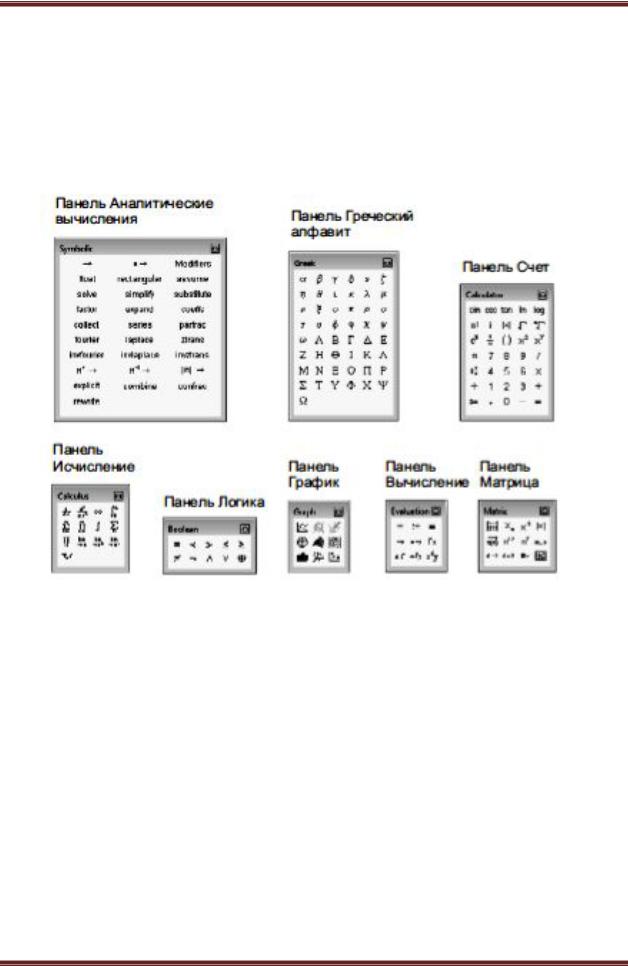
Основы Mathcad
·панель управления Greek (Греческий алфавит) для ввода греческих букв (их
·можно также вводить с клавиатуры, если сразу после ввода соответствующего латинского символа нажимать сочетание клавиш CTRL+G,
наприме, [a][CTRL+G], [W][CTRL+G]);
·панель управления Symbolic (Аналитические вычисления) для управления аналитическими преобразованиями.
Рис. 2. Панели инструментов программы Mathcad для ввода формул Введенное выражение обычно вычисляют или присваивают переменной. Для
вывода результата выражения используют знак вычисления, который выглядит как знак равенства и вводится при помощи кнопки Evaluate Numerically (Вычислить выражение) на панели инструментов Evaluation (Вычисление).
Знак присваивания изображается как «:=», а вводится при помощи кнопки
Definition (Определить) на панели инструментов Evaluation (Вычисление). Слева от знака присваивания указывают имя переменной. Оно может содержать латинские и греческие буквы, цифры, символы «'», «_» и «.», а также описательный индекс.
Описательный индекс вводится с помощью символа «.» и изображается как нижний индекс, но является частью имени переменной, например Vinit. «Настоящие» индексы, определяющие отдельный элемент вектора или матрицы, задаются по-другому.
Усков Ю.И. |
7 |
каф. МиИТ, 2015 |

Основы Mathcad
Переменную, которой присвоено значение, можно использовать далее в документе в вычисляемых выражениях. Чтобы узнать значение переменной, следует использовать оператор вычисления.
В следующем примере вычислена площадь круга с радиусом 2 (использованы переменные r и s, значение постоянной . определено в программе Mathcad по умолчанию).
Ввод текста
Текст, помещенный в рабочий лист, содержит комментарии и описания и предназначен для ознакомления, а не для использования в расчетах. Программа Mathcad определяет назначение текущего блока автоматически при первом нажатии клавиши ПРОБЕЛ. Если введенный текст не может быть интерпретирован как формула, блок преобразуется в текстовый и последующие данные рассматриваются как текст.
Создать текстовый блок без использования автоматических средств позволяет команда Insert.Text Region (Вставка.Текстовый блок).
Иногда требуется встроить формулу внутрь текстового блока. Для этого служит команда Insert.Math Region (Вставка.Формула).
Форматирование формул и текста
Для форматирования формул и текста в программе Mathcad используется панель инструментов Formatting (Форматирование). С ее помощью можно индивидуально отформатировать любую формулу или текстовый блок, задав гарнитуру и размер шрифта, а также полужирное, курсивное или подчеркнутое начертание символов.
Втекстовых блоках можно также задавать тип выравнивания и применять маркированные и нумерованные списки.
Вкачестве средств автоматизации используются стили оформления. Выбрать
стиль оформления текстового блока или элемента формулы можно из списка Style (Стиль) на панели инструментов Formatting (Форматирование). Для формул и текстовых блоков применяются разные наборы стилей.
Чтобы изменить стиль оформления формулы или создать новый стиль, используется команда Format.Equation (Формат.Выражение). Изменение стандартных стилей Variables (Переменные) и Constants (Константы) влияет на отображение формул по всему документу. Стиль оформления имени переменной учитывается при ее определении. Так, переменные x и x рассматриваются как различные и не взаимозаменяемы.
При оформлении текстовых блоков можно использовать более широкий набор стилей. Настройка стилей текстовых блоков производится при помощи команды Format.Style (Формат.Стиль).
Усков Ю.И. |
8 |
каф. МиИТ, 2015 |
